windows10隐藏的网络怎么连接是想要连接隐藏的网络的用户所提出的问题,有的时候用户会设置隐藏的网络,让别的人无法蹭网,不过win10上用户还需要连接的,那么怎么连接隐藏的网络呢,用户需要进入到网络设置中进行新建网络,下面就给大家带来具体的windows10隐藏的网络连接方法介绍。
windows10隐藏的网络怎么连接
1.点击【网络和共享中心】
点击网络和Internet设置,点击网络和共享中心。
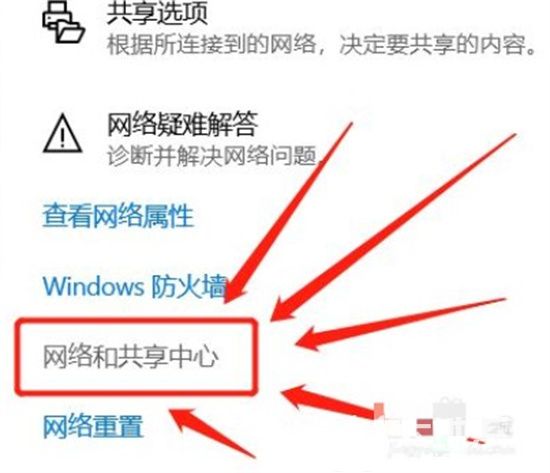
2.选择【设置新的连接或网络】
在网络和共享中心,选择设置新的连接或网络。
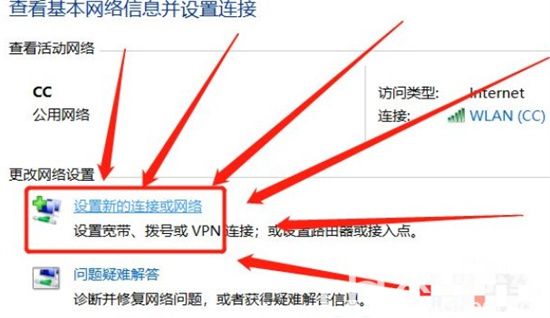
3.点【手动连接到无线网络】
接着点手动连接到无线网络。
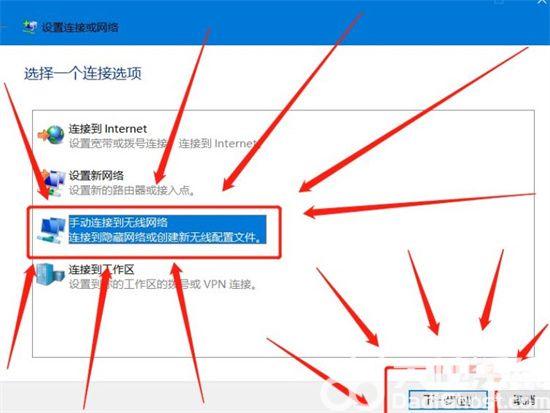
4.输入无线网络信息
输入要添加的无线网络信息,点击下一步。
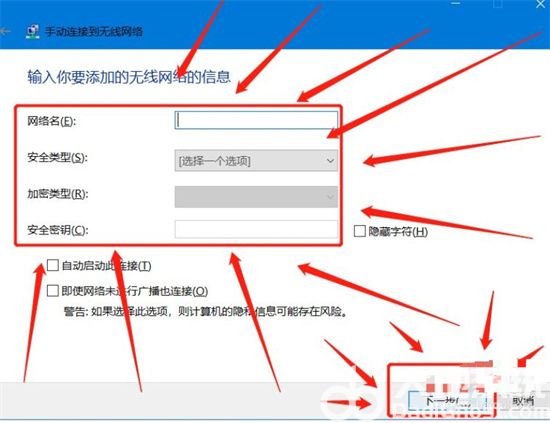
5.点关闭
点击关闭,重新搜索就可以找到了。
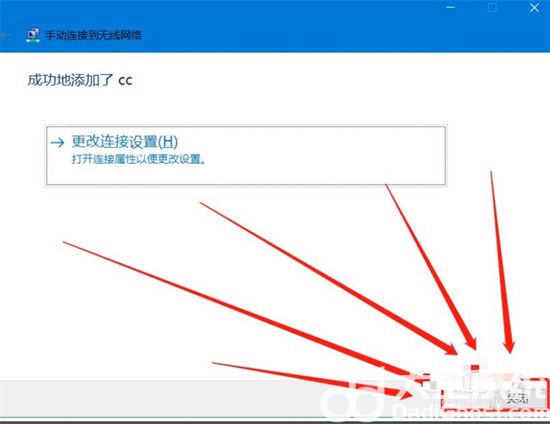
上述就是windows10隐藏的网络怎么连接的全部内容了,希望大家都学会了。